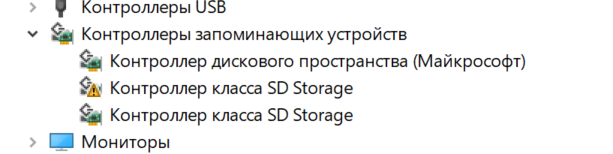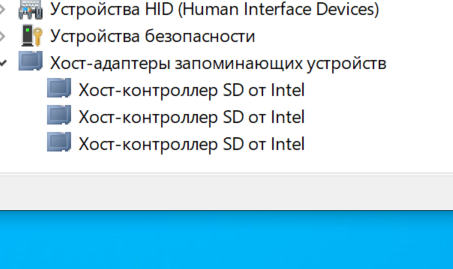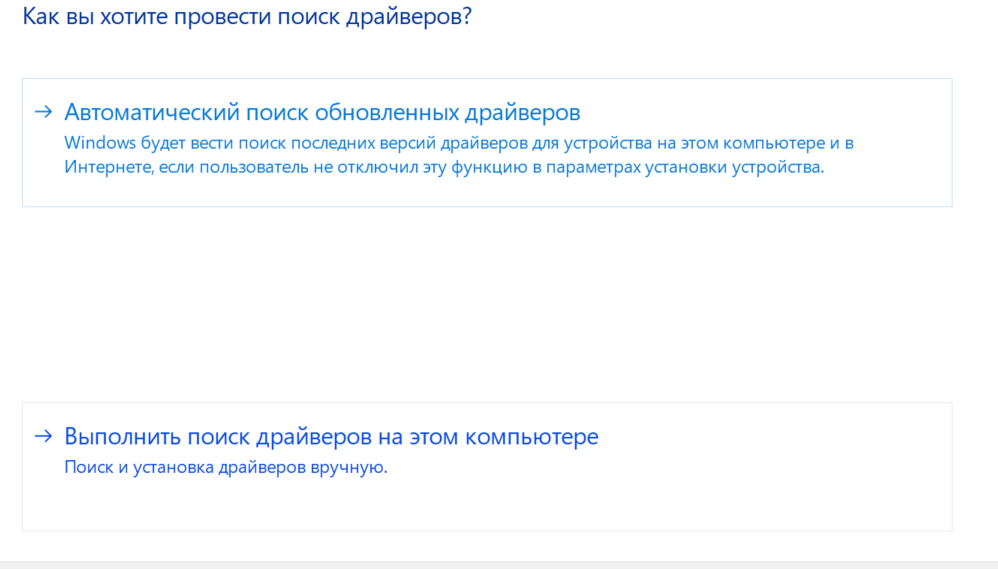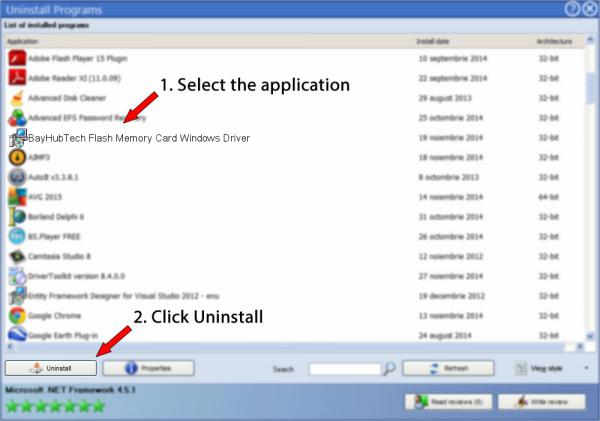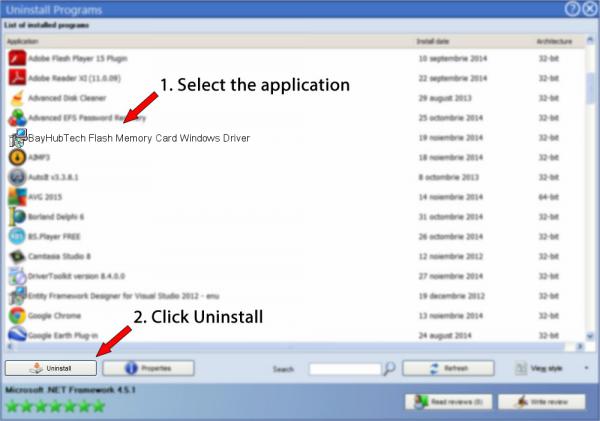- Решение проблемы с определением MicroSD карт 64-128Гб
- Publishers
- A way to uninstall BayHubTech Flash Memory Card Windows Driver from your PC
- A way to delete BayHubTech Flash Memory Card Windows Driver from your computer using Advanced Uninstaller PRO
- Disclaimer
- BayHubTech/O2Micro Integrated MMC/SD Controller Driver for Windows 10
- Publishers
- How to uninstall BayHubTech Flash Memory Card Windows Driver from your system
- A way to remove BayHubTech Flash Memory Card Windows Driver from your computer with the help of Advanced Uninstaller PRO
- Восстановление флешки SmartBuy
- Программы для восстановления флешки
- Hetman Partition Recovery
- JetFlash Recovery Tool
- D-Soft Flash Doctor
- Flash Memory Toolkit
- Флешка не определяется компьютером
- Прошивка и перепрошивка флешки
- Драйвера на флешку
- Флешка не форматируется
- Флешка защищена от записи
Решение проблемы с определением MicroSD карт 64-128Гб
На некоторых ноутбуках встречается проблема с определением карт памяти 64-128гб. После установки карты памяти, возникает ошибка контроллера класса SD Storage
- Подключите ноутбук к локальной сети
- Скачайте архив с драйверами : sdc
- Распакуйте архив на жесткий диск ноутбука или на флешку в какую-нибудь папку
- Откройте диспетчер устройств (для этого щелкните правой кнопкой мышки по кнопке Пуск и выберите диспетчер устройств)
- Найдите раздел Хост-адаптеры запоминающих устройств
6. Щелкните правой кнопке на первом хост контроллере правой кнопкой мышки и выберите «Обновить драйверы»
7. Выберите «Выполнить поиск драйверов на этом компьютере»
9. Выберите «Выбрать драйвер из списка доступных драйверов»
11. Выберите «Установить с диска»
12. Укажите папку с драйвером, который вы подготовили в п.2
14. Выберите bhtpcrdr установочный файл и нажмите открыть
16. Выберите BayHubTech SD controller и нажмите «Далее».
17. Дождитесь установки драйвера
18. Не перегружайте компьютер.
19. Выполните установку этого же драйвера для остальных двух контроллеров.
21. Перейдите в раздел «Контроллеры запоминающих устройств»
22. Вы увидите три контроллера «BayHubTech….»
23. На каждом щелкните правой кнопкой мыши , обновить драйверы , автоматическое обновление
24. 2 контроллера снова станут Хост контроллерами от Intell, один останется с драйвером BayHubTech
25. Перезагрузите ноутбук, проверьте , правильно ли определилась карта памяти
Publishers
A way to uninstall BayHubTech Flash Memory Card Windows Driver from your PC
You can find on this page details on how to remove BayHubTech Flash Memory Card Windows Driver for Windows. It is developed by O2Micro International LTD. . Further information on O2Micro International LTD. can be seen here. More information about BayHubTech Flash Memory Card Windows Driver can be found at http://www.o2micro.com. The application is usually installed in the C:\Program Files (x86)\BayHubTech\BH778 directory. Keep in mind that this path can differ being determined by the user’s choice. The complete uninstall command line for BayHubTech Flash Memory Card Windows Driver is C:\Program Files (x86)\InstallShield Installation Information\<6217f31a-4577-422c-acb9-7f7bfb94c5d1>\setup.exe. The application’s main executable file is titled DPInst.exe and occupies 903.50 KB (925184 bytes).
BayHubTech Flash Memory Card Windows Driver contains of the executables below. They occupy 974.10 KB ( 997480 bytes) on disk.
- DPInst.exe (903.50 KB)
- KeyFD32.exe (70.60 KB)
This info is about BayHubTech Flash Memory Card Windows Driver version 3.4.00.38 alone. For more BayHubTech Flash Memory Card Windows Driver versions please click below:
A way to delete BayHubTech Flash Memory Card Windows Driver from your computer using Advanced Uninstaller PRO
BayHubTech Flash Memory Card Windows Driver is a program released by the software company O2Micro International LTD.. Some people choose to erase it. This can be easier said than done because removing this manually takes some know-how related to PCs. The best SIMPLE solution to erase BayHubTech Flash Memory Card Windows Driver is to use Advanced Uninstaller PRO. Here is how to do this:
1. If you don’t have Advanced Uninstaller PRO already installed on your Windows PC, add it. This is good because Advanced Uninstaller PRO is one of the best uninstaller and general utility to optimize your Windows system.
- visit Download Link
- download the setup by clicking on the DOWNLOAD NOW button
- set up Advanced Uninstaller PRO
2. Start Advanced Uninstaller PRO. Take some time to get familiar with the program’s design and number of features available. Advanced Uninstaller PRO is a very good program.
3. Press the General Tools category
4. Press the Uninstall Programs tool
5. All the programs installed on your PC will be shown to you
6. Navigate the list of programs until you locate BayHubTech Flash Memory Card Windows Driver or simply click the Search feature and type in «BayHubTech Flash Memory Card Windows Driver». If it is installed on your PC the BayHubTech Flash Memory Card Windows Driver program will be found very quickly. When you select BayHubTech Flash Memory Card Windows Driver in the list of apps, the following information about the application is made available to you:
- Star rating (in the lower left corner). The star rating explains the opinion other users have about BayHubTech Flash Memory Card Windows Driver, from «Highly recommended» to «Very dangerous».
- Reviews by other users — Press the Read reviews button.
- Technical information about the app you want to uninstall, by clicking on the Properties button.
For example you can see that for BayHubTech Flash Memory Card Windows Driver:
- The publisher is: http://www.o2micro.com
- The uninstall string is: C:\Program Files (x86)\InstallShield Installation Information\<6217f31a-4577-422c-acb9-7f7bfb94c5d1>\setup.exe
7. Press the Uninstall button. A window asking you to confirm will show up. accept the removal by pressing Uninstall. Advanced Uninstaller PRO will remove BayHubTech Flash Memory Card Windows Driver.
8. After uninstalling BayHubTech Flash Memory Card Windows Driver, Advanced Uninstaller PRO will offer to run a cleanup. Click Next to perform the cleanup. All the items of BayHubTech Flash Memory Card Windows Driver which have been left behind will be found and you will be able to delete them. By uninstalling BayHubTech Flash Memory Card Windows Driver using Advanced Uninstaller PRO, you are assured that no Windows registry items, files or folders are left behind on your disk.
Your Windows PC will remain clean, speedy and able to serve you properly.
Disclaimer
The text above is not a piece of advice to remove BayHubTech Flash Memory Card Windows Driver by O2Micro International LTD. from your computer, we are not saying that BayHubTech Flash Memory Card Windows Driver by O2Micro International LTD. is not a good application for your computer. This text simply contains detailed instructions on how to remove BayHubTech Flash Memory Card Windows Driver in case you want to. The information above contains registry and disk entries that Advanced Uninstaller PRO discovered and classified as «leftovers» on other users’ PCs.
2019-10-08 / Written by Andreea Kartman for Advanced Uninstaller PRO
BayHubTech/O2Micro Integrated MMC/SD Controller Driver for Windows 10
Rating: 0.0/5 (Total Votes: 0)
Пакет предоставляет установочные файлы для BayHubTech / O2Micro Встроенный MMC / SD-контроллер драйвер версии 1.2.2.1078.
Для того чтобы вручную обновить драйвер, выполните следующие действия (следующие шаги):
1. Перейдите в Диспетчер устройств (правой кнопкой мыши на Мой компьютер, выберите Управление, а затем найти Диспетчер устройств в левой панели)
2. Щелкните правой кнопкой мыши на аппаратном устройстве вы хотите обновить и выберите Обновить драйвер
3. Выберите, чтобы выбрать расположение нового драйвера вручную и перейдите к папке, где вы загрузили драйвер driverAbout Card Reader:
Установка встроенного программного обеспечения для чтения карт дает вашей системе возможность обмена данными с поддерживаемыми картами памяти.
Включение этой функции обеспечивает совместимость с картами, таких как MMC, SD, SDHC, Micro SD, а также многие другие, которые могут быть использованы для смартфонов, фотоаппаратов, планшетов и сопутствующих товаров.
Кроме того, обновления программного обеспечения & Rsquo; Вариант S может также увеличить устройство & Rsquo; s скорость передачи данных, исправить различные проблемы, или добавить поддержку новых функций.
Что касается процесса установки, шаги очень очевидны и легко: просто разверните загруженный архив (если это необходимо), запустите установку и следуйте инструкциям на экране.
Поэтому, если этот пакет улучшает ваше устройство для считывания карт & Rsquo; функциональность с в любом случае, нажмите кнопку скачать, и установить его на своем компьютере. Кроме того, убедитесь, что вы постоянно сверяться с нашим веб-сайт, так что вы надеваете & Rsquo;. Не пропустите ни одного нового выпуска
Publishers
How to uninstall BayHubTech Flash Memory Card Windows Driver from your system
This page is about BayHubTech Flash Memory Card Windows Driver for Windows. Below you can find details on how to uninstall it from your computer. It was coded for Windows by BayHub Technology LTD. . You can read more on BayHub Technology LTD. or check for application updates here. More data about the app BayHubTech Flash Memory Card Windows Driver can be seen at http://www.bayhubtech.com. The application is frequently installed in the C:\Program Files (x86)\BayHubTech\BH778 directory (same installation drive as Windows). You can remove BayHubTech Flash Memory Card Windows Driver by clicking on the Start menu of Windows and pasting the command line C:\Program Files (x86)\InstallShield Installation Information\
The following executable files are incorporated in BayHubTech Flash Memory Card Windows Driver. They take 974.10 KB ( 997480 bytes) on disk.
- DPInst.exe (903.50 KB)
- KeyFD32.exe (70.60 KB)
The current page applies to BayHubTech Flash Memory Card Windows Driver version 3.4.00.15 only. Click on the links below for other BayHubTech Flash Memory Card Windows Driver versions:
A way to remove BayHubTech Flash Memory Card Windows Driver from your computer with the help of Advanced Uninstaller PRO
BayHubTech Flash Memory Card Windows Driver is a program marketed by BayHub Technology LTD.. Frequently, people choose to uninstall this program. Sometimes this can be easier said than done because performing this manually takes some experience related to removing Windows applications by hand. The best EASY manner to uninstall BayHubTech Flash Memory Card Windows Driver is to use Advanced Uninstaller PRO. Here are some detailed instructions about how to do this:
1. If you don’t have Advanced Uninstaller PRO on your system, add it. This is good because Advanced Uninstaller PRO is a very potent uninstaller and general tool to optimize your computer.
- visit Download Link
- download the program by pressing the DOWNLOAD NOW button
- set up Advanced Uninstaller PRO
2. Run Advanced Uninstaller PRO. It’s recommended to take some time to get familiar with Advanced Uninstaller PRO’s interface and number of features available. Advanced Uninstaller PRO is a powerful system utility.
3. Press the General Tools category
4. Click on the Uninstall Programs button
5. All the programs existing on the computer will be shown to you
6. Navigate the list of programs until you locate BayHubTech Flash Memory Card Windows Driver or simply click the Search field and type in «BayHubTech Flash Memory Card Windows Driver». The BayHubTech Flash Memory Card Windows Driver app will be found very quickly. After you select BayHubTech Flash Memory Card Windows Driver in the list of applications, the following information about the application is shown to you:
- Star rating (in the lower left corner). This explains the opinion other people have about BayHubTech Flash Memory Card Windows Driver, from «Highly recommended» to «Very dangerous».
- Opinions by other people — Press the Read reviews button.
- Details about the app you want to uninstall, by pressing the Properties button.
For example you can see that for BayHubTech Flash Memory Card Windows Driver:
- The publisher is: http://www.bayhubtech.com
- The uninstall string is: C:\Program Files (x86)\InstallShield Installation Information\
\setup.exe
7. Click the Uninstall button. A confirmation dialog will show up. accept the uninstall by clicking the Uninstall button. Advanced Uninstaller PRO will automatically uninstall BayHubTech Flash Memory Card Windows Driver.
8. After removing BayHubTech Flash Memory Card Windows Driver, Advanced Uninstaller PRO will offer to run an additional cleanup. Press Next to proceed with the cleanup. All the items of BayHubTech Flash Memory Card Windows Driver which have been left behind will be found and you will be able to delete them. By uninstalling BayHubTech Flash Memory Card Windows Driver with Advanced Uninstaller PRO, you are assured that no Windows registry items, files or directories are left behind on your computer.
Your Windows PC will remain clean, speedy and able to take on new tasks.
Восстановление флешки SmartBuy
Популярность flash-накопителей растет с каждым годом. Благодаря большой емкости и компактной форме мы все чаще передаем различные виды информации с использованием данного устройства. Однако иногда флешки ломаются.
Программы для восстановления флешки
Восстановить работоспособность устройства и потерянные данные можно использованием специальных компьютерных программ. В свободном доступе их представлено с десяток, рассмотрим наиболее популярные.
Hetman Partition Recovery
Программа Хетман Партишн Рекавери отличается своей универсальностью и одинаково эффективно восстанавливает все виды данных как на флешках для компьютера, так и на флешках для мобильных устройств и жестких дисках.
JetFlash Recovery Tool
Специально разработанная для USB-flash-накопителей программа, которая эффективно восстанавливает работоспособность любого устройства в автоматическом режиме. В процессе восстановления программа удаляет все данные.
D-Soft Flash Doctor
На 100 % бесплатная программа для восстановления флешек с полным форматированием разделов памяти неработающей карты памяти. Файл с программой Д-Софт Флеш Доктор не требует установки на компьютер, в результате форматирования не снижается объем памяти USB-накопителя.
Flash Memory Toolkit
Флеш Мемори Тулкит – универсальная программа для восстановления флешек с полным комплексом дополнительного софта. С помощью этой утилиты можно не только восстановить работоспособность флешки, но и копировать данные с поврежденного носителя, получать данные о текущей работоспособности и производителе устройства.
Флешка не определяется компьютером
Если флешка не определяется на компьютере и все вышеперечисленные программы не видят ее или восстановление не приносит никаких результатов, то, скорее всего, потребуется перепрошивка контроллера. Также к перепрошивке можно прибегать, если флешка защищена от записи, имеется нулевой объем памяти, возникают различные ошибки при подключении с кодами ошибок: 43 (отсутствие массы), 10 (запуск невозможен) другие.
Прошивка и перепрошивка флешки
Перед началом работ по перепрошивке необходимо узнать наименование контроллера. Для этого можно просто снять корпус и прочитать номер на самом чипе, либо воспользоваться программными методами. Узнать номерные данные VID и PID можно и с помощью диспетчера устройств компьютера, воспользовавшись вкладкой «Родитель» в сведениях об устройстве.
Если флешка не отображается на компьютере, то может помочь программа USBDriveInfo.
Второй этап работ начинается с выбора необходимой микропрограммы для перепрошивки флешки. Таких утилит много, поэтому выбираем нужную по данным VIP и PID, которые мы извлекли ранее.
Заключительным этапом является прошивка самого устройства. Займет она не больше 2-5 минут. Сканируем все USB поры и после определения поврежденного устройства нажимаем на кнопку «Start».
Драйвера на флешку
Чаще всего компьютер распознает флешку и устанавливает драйвера автоматически. Если этого не произошло, а флешка 100 % рабочая, то, скорее всего, проблема в компьютере – либо на нем установлена программа, блокирующая автоматическую установку флешки, либо проблема с самим компьютером.
Самое банальное, что можно сделать – перезапустить компьютер. Если не помогло, то отключаем и затем снова включаем USB контроллер в BIOS компьютера, сделать это можно в 2 перезапуска.
Если диспетчер задач не определяет драйвера устройства, но при этом видит его как «неизвестное», скачать драйвера можно вручную, на официальном сайте Microsoft или иных источниках. Загрузка и установка должны произвестись автоматически, так что здесь не потребуется глубоких знаний программ.
Флешка не форматируется
Если стандартные методы форматирования на флешке не срабатывают, но можно использовать и несколько других приемов:
- Форматирование через консоль: в меню командной строки (Win + R) вводим команду diskmgmt.msc. Находим интересующее нас устройство и форматируем его правой клавишей.
- Используем программы из списка в самом начале статьи.
Флешка защищена от записи
Иногда при работе с флешкой может появится сообщение, что диск защищен от записи. Чаще всего это происходит потому, что был нажат физический блокиратор доступа. Стоит разблокировать его, и все исправится само собой. Однако если этого не произошло, то проблема имеет программный характер.
Снять защиту с флешки можно, используя штатный редактор реестра (Win + R + команда regedit).
Далее находим раздел HKEY_LOCAL_MACHINESYSTEMCurrentControlSetControlStorageDevicePolicies. После этого ищем HKEY_LOCAL_MACHINESYSTEMCurrentControlSetControlStorageDevicePolicies. Здесь нас интересует вкладка WriteProtect, значение параметра должно быть «0» – если значение «1», то исправляем его на «0». После смена параметра сохраняемся и перезапускаем флешку.